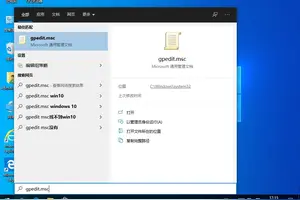1.window10怎么设置开机不自动更新
win10关闭自动更新有三个解决方法:
方法一:
按WIN+R 打开运行,输入 services.msc 回车 然后找到 “Windows updata”服务,双击后设置为禁用 应用即可;
方法二:推迟自动更新
微软在win10系统中Windows更新处虽然没有提供关闭自动更新的选项,不过却提供了延迟更新的选项;
操作步骤:打开win10系统的Windows更新,点击高级选项,勾选“推迟升级”选项即可;
方法三:为windows更新指定一个错误的升级服务器地址
1、按“Win+R”组合键打开运行输入“gpedit.msc”再点“确定”;
2、打开“本地组策略编辑器”展开“管理模版”→“Windows组件”;
3、接着双击“Windows组件”找到“Windows Update;
4、在“Windows Update”内找到“指定Intranet Microsoft更新服务位置”;
5、选中“指定Intranet Microsoft更新服务位置”右键编辑;
6、将“未配置”框选为“已启用”。在“设置检测更新的Intranet更新服务”填写127.0.0.1 (注:127.0.0.1为本机IP)。
PS:新的Windows系统,要求用户接受每一次更新。“Windows 10家庭版”用户完全无法逃避更新;“Windows10专业版”用户有8个月的时间来推迟安装更新,但同样无法拒绝;只有“Windows 10企业版”高级用户才能无限期推迟更新。
2.win10系统怎么设置禁止更新系统
Win10关闭系统自动更新方法一
1
点击Win10系统的开始菜单,然后点击控制面板,
2
在控制面板里点击“系统和安全”,
3
在系统和安全对话框里点击“Windows更新”下的“启用或关闭自动更新”。
4
在更改设置对话框里,可以设置关闭自动更新,Win10系统只有在按流量连网的时候,才可以选择关闭自动更新,关闭的方法是点击下拉菜单选择其中的“关闭自动更新”。由于我不是按流量联网的,所以不能关闭自动更新
5
点击更改设置界面里的维护窗口期间将自动安装更新,打开自动维护,将允许预定维护在预定时间唤醒我的计算机前面的钩子去掉,然后点击确定,
Win10系统关闭自动更新方法二
1
右键Win10系统桌面上的这台电脑,选择属性,
2
点击属性窗口左下角的Windows更新,
3
在Windows更新窗口里点击左边的更改设置,
4
在更改设置界面就可以关闭自动更新了,
了解更多电脑知识,可以到装机员论坛看看
3.如何彻底禁止win10开机自动升级/更新
win10关闭自动更新:
win10家庭版与专业版关闭自动更新功能的方法是不一样的。以下分别作一介绍:
专业版的关闭步骤如下:
1、“开始”菜单右击,在级联菜单中点击“控制面板”。
2、在电脑的控制面板界面,点击“系统和安全”
3、在弹出的对话框左侧列表中,单击“Windows更新”下的启用或关闭自动更新。
4、在弹出的更改设置对话框,选择重要更新下拉菜单中的“关闭自动更新”。
win10家庭版关闭自动更新方法:
1、右击“开始”--“运行”;
2、在“运行”窗口的文本框中输入“services.msc”命令,打开windows的“服务”窗口;
3、打开Windows的“服务”窗口,拖动右侧视图的下拉框,找到“Windows Update”;
4、右击“Windows Update”,在出现的下拉列表中点击“属性(R)”;
5、弹出一个“Windows Update的属性”窗口,在“启动类型(E)”中选择“禁用”选项,然后点击“确定”按钮,即可禁用WIndows10的自动更新。
转载请注明出处windows之家 » win10怎么设置重启不更新系统更新
 windows之家
windows之家